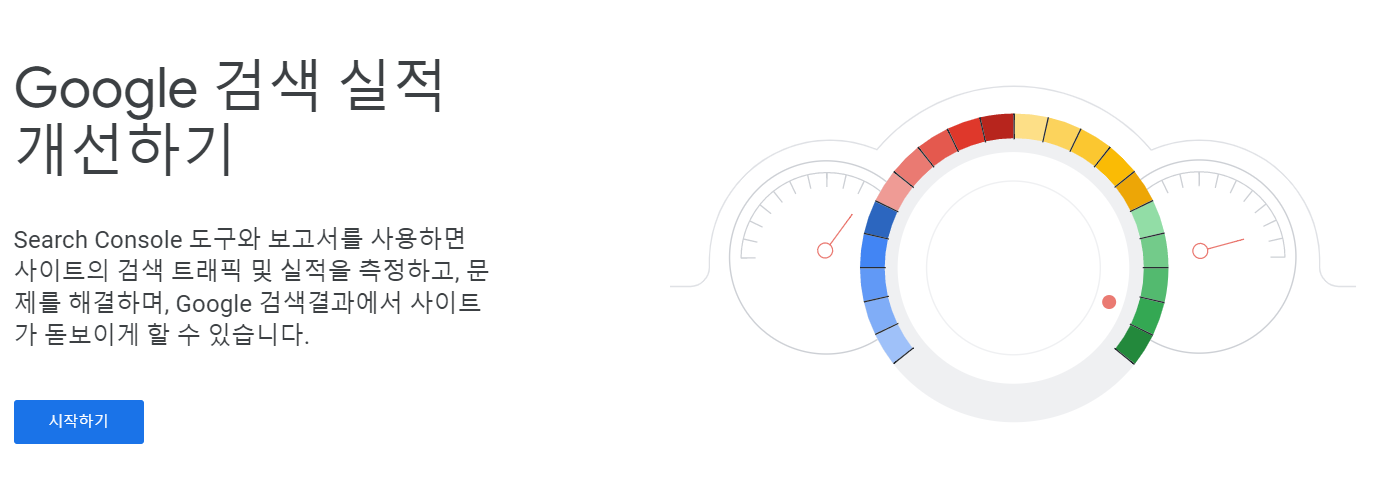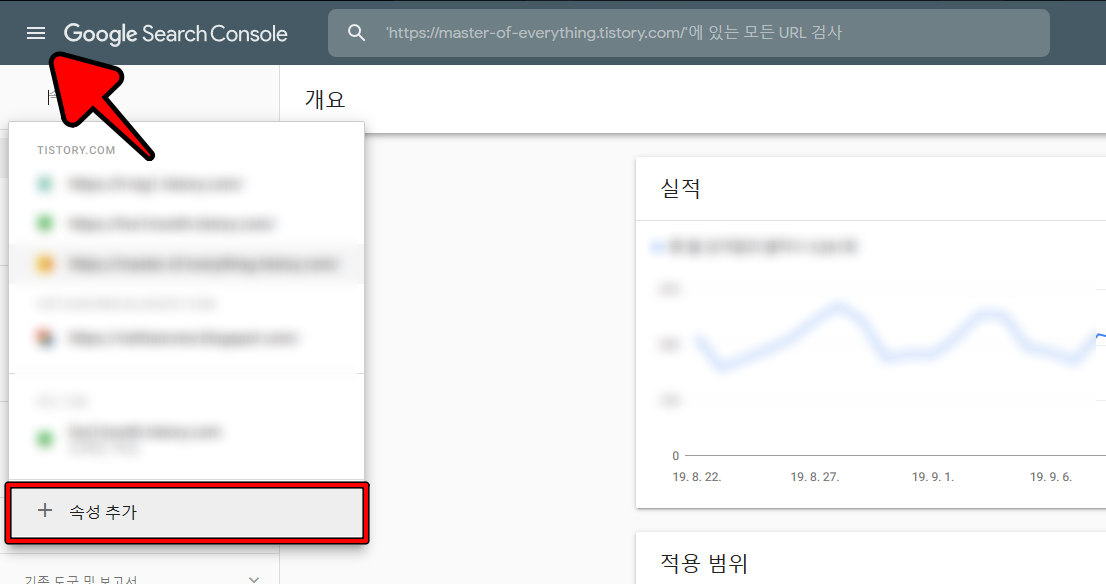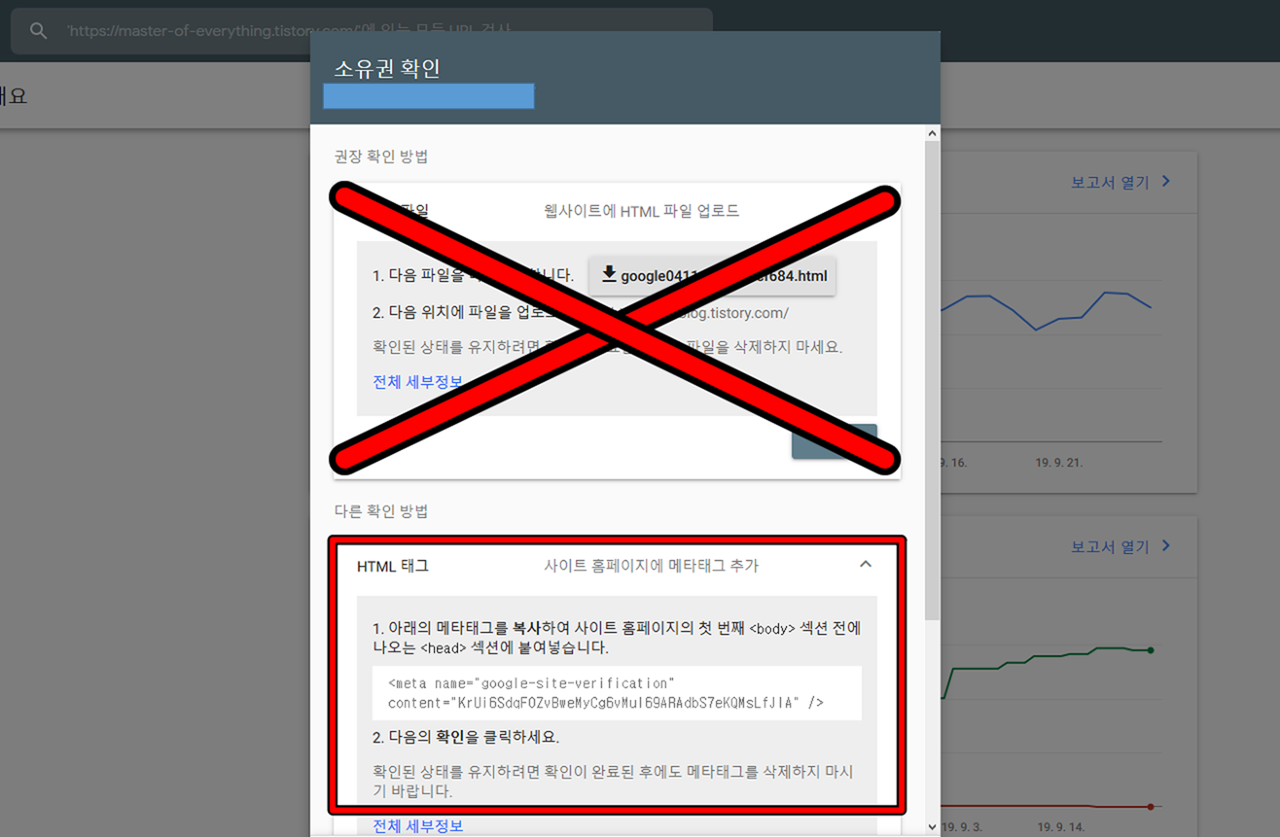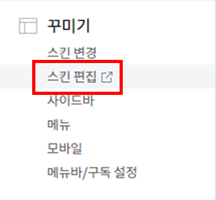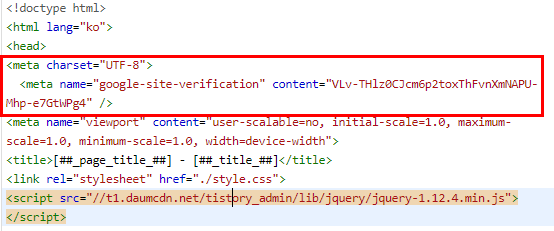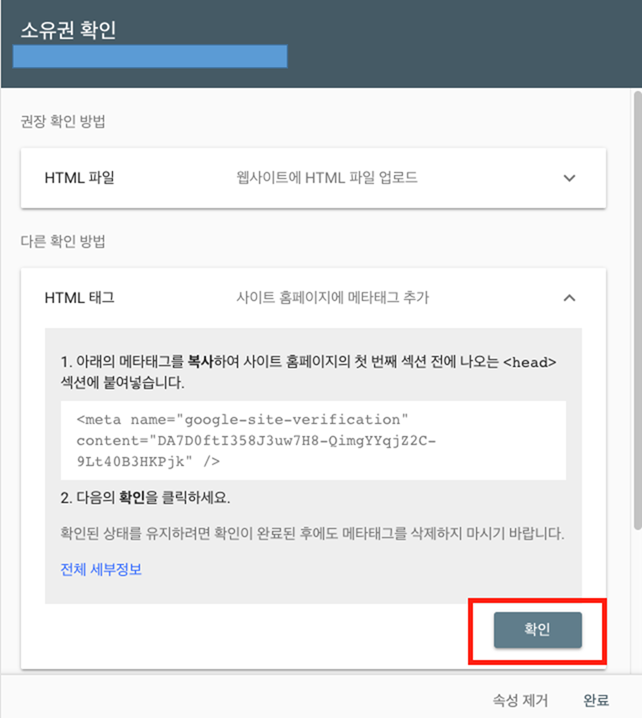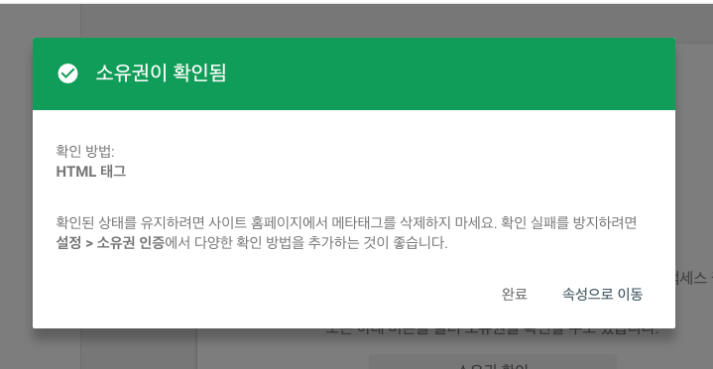블로그 만들고 네이버에 등록하기
이번에는 우리나라에서 제일 큰 포털 사이트인 네이버에 등록하는 방법을 알려드리겠습니다.
사실 구글이랑 네이버랑 별 차이는 없습니다.
그렇기 때문에 몇몇 부분은 생략할 예정이고 생략된 부분은 관련있는 포스팅의 링크를 남겨두겠습니다.
1. 블로그를 네이버 검색 엔진에 등록하기
아래 사이트 추가에 자신의 사이트를 입력하고 <추가> 버튼을 누릅니다.

그리고 좌측 메뉴에 보시면 검증 - 웹페이지 최적화라는 부분이 있는 이를 눌러서 자신의 블로그에 무엇이 부족한지 확인합니다.

웹 페이지 최적화 검증에 있는 항목중 필요하다고 생각하는 것만 잠깐 설명 드리자면
| HTTP 응답코드 | 네이버 검색로봇이 해당 블로그를 검색하여 찾을 수 있는지를 의미합니다. |
| robots.txt | 네이버 검색로봇이 해당 블로그에 접근할 수 있는지를 의미합니다. |
| 로봇 메타 태그 | 네이버 검색로봇이 해당 블로그를 검색 결과로써 표시할 수 있는지 나타냅니다. |
| 웹페이지 설명 | 블로그 설정 - 왼쪽 메뉴바 - 관리 - 블로그 설정에서 블로그 설명을 입력하시면 등록됩니다. |
| 반응형 웹 | 이부분이 X로 되어있으면 모바일에서 보기힘듭니다. - 스킨 변경을 통해 해결 가능합니다. |
그리고 가장 아래부분으로 내려오시면
<조회한 사이트 소유확인 하기>
라는 부분이 보이실건데 이것을 "클릭"하시면 됩니다.

그리고 아래와 같이
<HTML 태그>를 클릭한 다음 [메타태크 부분]을 복사하시면 됩니다.
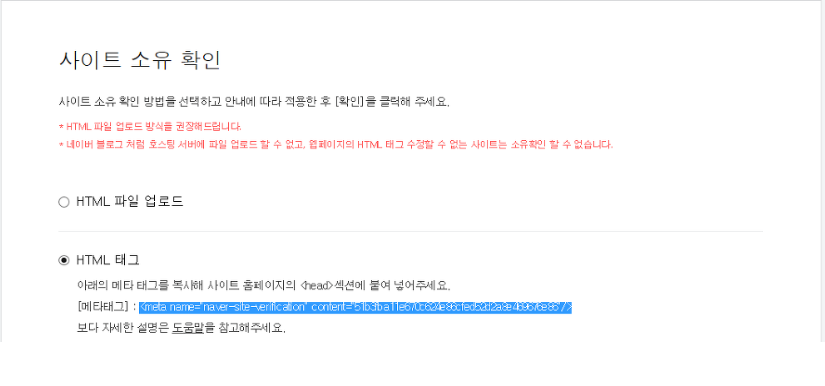
그리고 블로그의 스킨편집으로 들어갑니다.
HTML의 윗 부분에 아래와 같이 붙여넣으시면 됩니다.
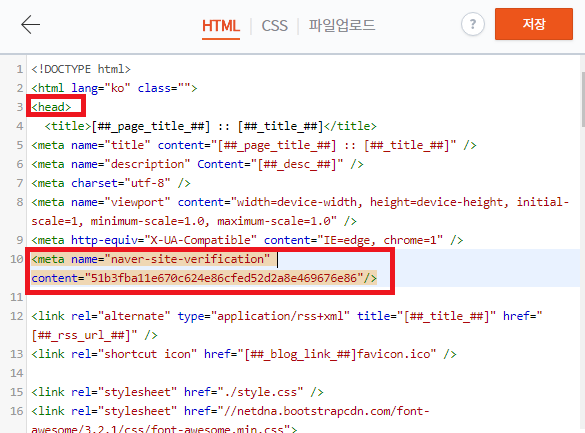
그리고 다시 이전 화면으로 돌아오셔서
<HTML 메타태그>를 선택하신 후 확인을 누르시면 됩니다.
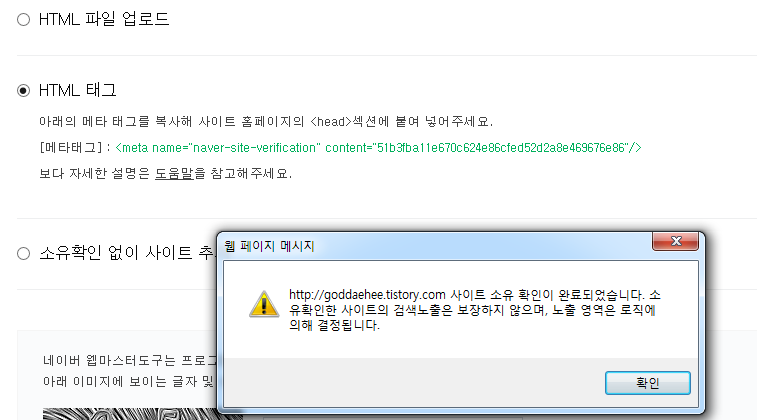
그리고나서 네이버 웹마스터도구의 자신의 블로그로 들어오시면
2. 네이버 검색엔진이 RSS 등록하기
왼쪽에 "요청 - RSS 제출"이라는 항목이 있습니다. 거기로 들어가셔서
자신의
"블로그 홈 주소"+/rss
라고 입력하신후 확인을 누르시면 됩니다.
(주의점 : rss를 대문자로 적으면 안됩니다.)
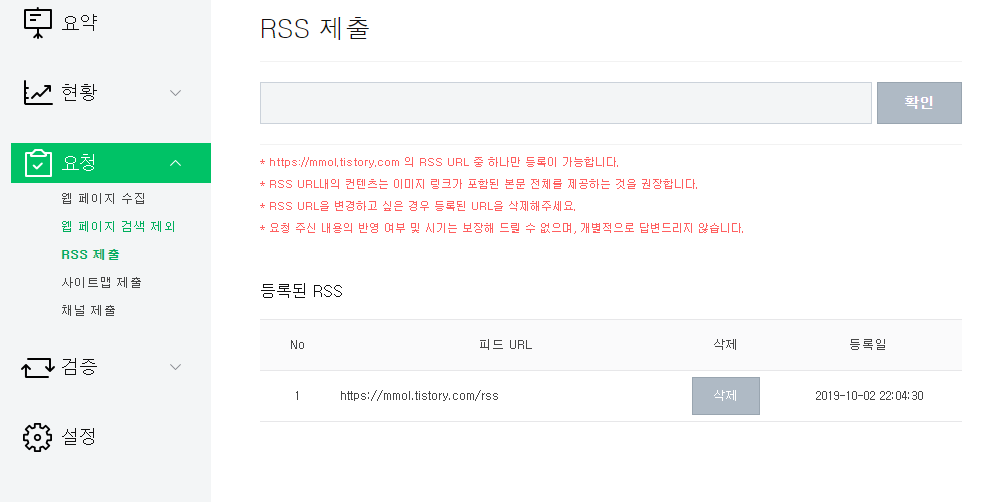
등록이 끝나면 위와 같이 등록된 RSS에 자신의 블로그가 등록되 있는 것을 확인할 수 있습니다.
마지막으로 사이트맵 제출입니다.
3. 네이버 검색엔진에 사이트맵 등록하기
Google Search Console에서 사용했던 사이트맵 파일을 그대로 이용하시면됩니다.
필요한 방법을 모르시는 분들을 위해 아래의 링크를 첨부하겠습니다.
블로그 만들고 구글에 등록까지 하기 - XML 등록과 RSS 등록
이번에는 저번에 이어서 XML 등록과 RSS 등록을 해보겠습니다. 이전 자료를 보고싶은 분은 아래의 링크를 클릭해주세요 https://mmol.tistory.com/entry/%EB%B8%94%EB%A1%9C%EA%B7%B8-%EB%A..
mmol.tistory.com
아래의 사진처럼 <사이트맵 제출> 목록에 들어가셔서
저번에 업로드 했던 sitemap1.xml 파일의 링크를 다시 붙여 넣으시면됩니다.
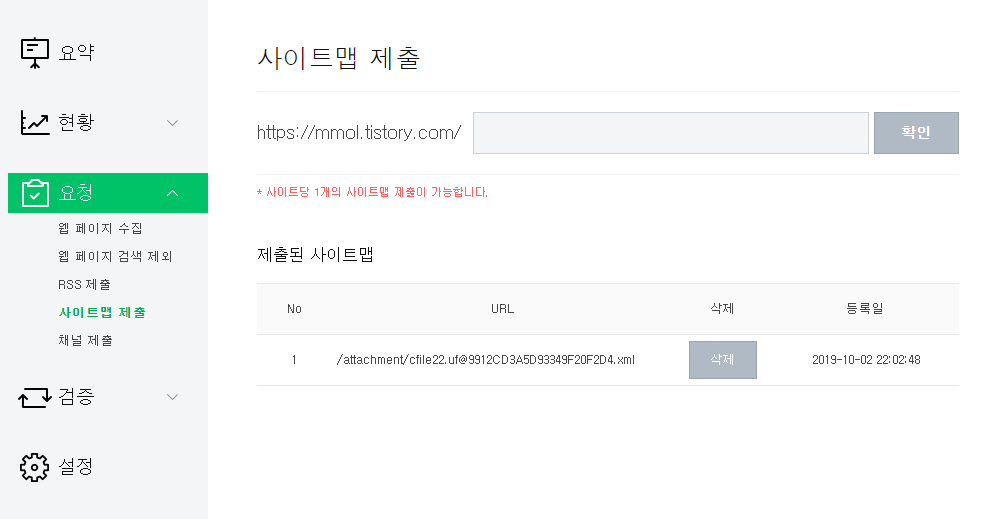
여기까지 해서 네이버 검색엔진의 등록을 마치겠습니다.
다음에는 블로그를 구글 애드센스에 등록하는 방법에 대해 알려드리겠습니다.
감사합니다~
'IT 관련 지식 > 블로그 만들기' 카테고리의 다른 글
| 티스토리 블로그가 네이버에서 유입이 힘든 이유 (0) | 2019.10.09 |
|---|---|
| 블로그에 구글 애드센스 달기 (0) | 2019.10.05 |
| 블로그 만들고 구글에 등록까지 하기 - 색인하기 (0) | 2019.10.04 |
| 블로그 만들고 구글에 등록까지 하기 - XML 등록과 RSS 등록 (0) | 2019.10.03 |
| 블로그 만들고 구글에 등록까지 하기 - 웹마스터 등록 (0) | 2019.10.02 |